Sie können die Preise in Prozent anpassen. In dieser Anleitung wird erklärt wie Sie hierzu vorgehen können.
Öffnen Sie den Reiter Artikel und betätigen anschiessend Automatische Preisanpassung. Im neu geöffneten Fenster können Sie als erstes die gewünschte Preis-Kategorie auswählen. Geben Sie dann die Preisanpassung in % an.
Um den Preis zu reduzieren stellen Sie einfach das Minuszeichen vor den Prozentwert.
Unter Runden auf geben Sie an wie der Preis gerundet werden soll. Wir empfehlen .01 für Deutschland/Österreich und .05 für die Schweiz.
Ab Datum geben Sie ein ab wann der neue Preis gelten soll. Die Änderung wird jeweils um 00:00 aktiviert. Wenn Sie möchten können Sie noch eine Bemerkung eintragen, damit später einfacher nachzuvollziehen ist weshalb der Preis erhöht oder reduziert worden ist.
Klicken Sie auf Berechnen sobald Sie alles eingetragen haben, jetzt wird eine Vorschau erstellt wie die Preise aktuell sind und wie diese erhöht oder reduziert werden. Wenn Sie einverstanden sind klicken Sie auf Speichern.
Falls Sie mehrere Preiskategorieren haben die Sie anpassen möchten, so wiederholen Sie diese Schritte anschliessend noch einmal.
In diesem Beispiel möchten wir den Preis um 3% reduzieren ab dem 01.07.2020 und runden auf 0.01 (1 Cent):
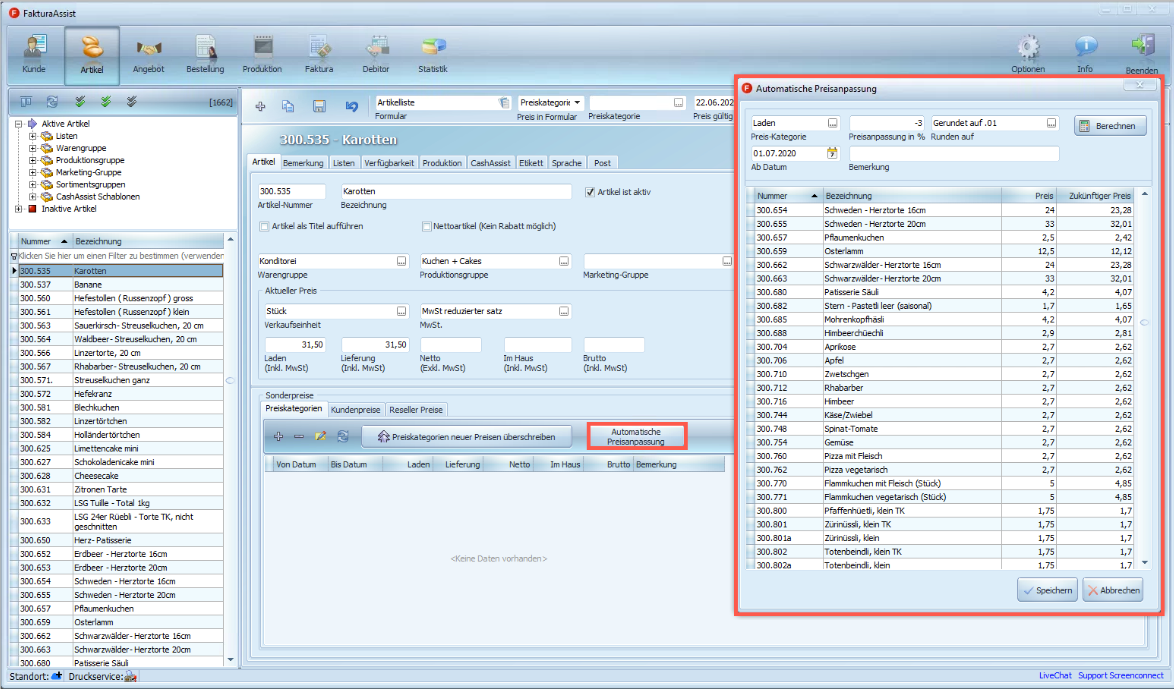
In diesem Video zeigen wir Ihnen wie Sie eine Preiserhöhung in % machen und neue Preise ausdrucken lassen:
Anpassung Im-Haus-Preise
Falls Sie die Im-Haus Preise anpassen möchten, dann muss der Preis Im Haus vorher schon hinterlegt sein. Der Preis kann sich automatisch nicht erhöhen, wenn dieses Feld leer ist:

Falls die Preisebene "Im-Haus" nur im Cash Assist verwaltet wird, kann die Preisanpassung im Wawi nicht stattfinden.
Eine Lösung wäre in solchem Fall:
1. Entweder die Im-Haus-Preise manuell im Cash Assist anzupassen.
2. Oder die Im-Haus-Preisebene im Cash Assist mit dem Wawi Assist zu verknüpfen, damit diese im Wawi verwaltet wird (kontaktieren Sie diesbezüglich HS-Soft, falls diese Variante Ihnen passt)
